知らないと損する!Excelで全部のセルを選択する方法
Excelでワークシート全体を選択するとき、カーソルを左上に動かして[すべて選択]ボタンをクリックしていませんか?
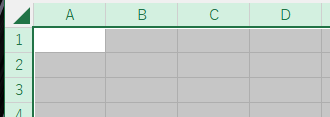
ショートカットを使いましょう
ショートカットは必要な操作を、一発で実行できます。
カーソルを移動する操作がなくなれば、作業時間の短縮につながります。
Excelで全部のセルを選択するショートカットキー
[Ctrl]+[A]

操作手順を詳しく解説
①左手小指で[Ctrl]キーを押したまま
②左手の中指で[A]キーを押す
これで完了です。
②左手の中指で[A]キーを押す
これで完了です。
ショートカットキーの覚え方
[Ctrl(コントロール)]キーは「制御」を意味する「Control」の略。
[A]キーは「すべて」を意味する「All」の頭文字の組み合わせで覚えましょう。
[A]キーは「すべて」を意味する「All」の頭文字の組み合わせで覚えましょう。
表の範囲を選択する方法
ワークシートにデータが入力されていて、アクティブセルがデータ上にある場合は、[Ctrl]+[A]キーを押すと、現在の領域が選択されます。さらにもう一度[Ctrl]+[A]キーを押すと、ワークシート全体が選択されます。
【関連記事】エクセルで選択範囲を上下左右に一つずつ広げるショートカット
【関連記事】エクセルで上下左右に連続するデータを選択するショートカット
【関連記事】エクセルで複数のセルを選択する方法
【関連記事】エクセルで上下左右に連続するデータを選択するショートカット
【関連記事】エクセルで複数のセルを選択する方法
ショートカットなら作業時間を短縮できる
Excelでシート全体を選択する作業が多い方に、おすすめのショートカット機能です。
全選択のショートカットを使えば、カーソルの移動時間がなくなります。
全選択のショートカットはWindows全般で使える
[Ctrl]+[A]のショートカットは、Excelだけでなく、Word、PowerPointなどのソフトウェア、フォルダやファイルなど、Windowsの様々なデータの全選択にも使えます。
いろいろ試してみてください。
まとめ
・Excelで全部のセルを選択するショートカットキー
[Ctrl]+[A]
・[A]は「All」の頭文字で覚えましょう。
・カーソルの移動をなくして、作業時間を短縮しましょう。
[Ctrl]+[A]
・[A]は「All」の頭文字で覚えましょう。
・カーソルの移動をなくして、作業時間を短縮しましょう。













コメントを残す